วิธีเพิ่มบัตรเครดิตในแอปเงินสด

แม้ว่า Cash App จะเชื่อมต่อกับบัญชีธนาคารและบัตรเดบิตของคุณเป็นหลักเพื่อให้การทำธุรกรรมราบรื่น แต่ก็รองรับบัตรเครดิตด้วย กำลังเพิ่มของคุณ
Google doc เป็นแพลตฟอร์มที่ยอดเยี่ยมสำหรับการสร้างเอกสารสำคัญ และเอกสารของ Google มีอะไรมากกว่าแค่เนื้อหา คุณมีตัวเลือกในการจัดรูปแบบเอกสารตามสไตล์ของคุณ ฟีเจอร์การจัดรูปแบบ เช่น ระยะห่างบรรทัด ระยะห่างย่อหน้า สีฟอนต์ และระยะขอบ เป็นรายการสำคัญที่คุณต้องพิจารณาเพื่อทำให้เอกสารของคุณมีความเรียบร้อยมากขึ้น อย่างไรก็ตาม ผู้ใช้บางรายอาจพบว่าเป็นการยากที่จะปรับเปลี่ยนในแง่ของระยะขอบ ระยะขอบคือพื้นที่ว่างที่คุณปล่อยไว้ที่ขอบของเอกสารเพื่อป้องกันไม่ให้เนื้อหาขยายเกินขอบของหน้า ดังนั้น เพื่อช่วยคุณ เรามีคำแนะนำเกี่ยวกับวิธีเปลี่ยนระยะขอบใน Google เอกสารที่คุณสามารถปฏิบัติตามได้

สารบัญ
เรากำลังระบุวิธีการที่คุณสามารถใช้เพื่อกำหนดระยะขอบในGoogle เอกสารได้อย่างง่ายดาย:
มีตัวเลือกไม้บรรทัดใน Google เอกสารที่คุณสามารถใช้เพื่อกำหนดระยะขอบซ้าย ขวา ล่าง และบนของเอกสารของคุณ นี่คือวิธีการเปลี่ยนระยะขอบใน Google เอกสาร:
A. สำหรับระยะขอบซ้ายและขวา
1. เปิดของเว็บเบราว์เซอร์และไปที่หน้าต่างเอกสาร Google
2. ตอนนี้คุณจะสามารถที่จะเห็นผู้ปกครองด้านขวาเหนือหน้า อย่างไรก็ตาม หากคุณไม่เห็นไม้บรรทัดใดๆ ให้คลิกที่แท็บมุมมองจากส่วนคลิปบอร์ดที่ด้านบนและเลือก'แสดงไม้บรรทัด'
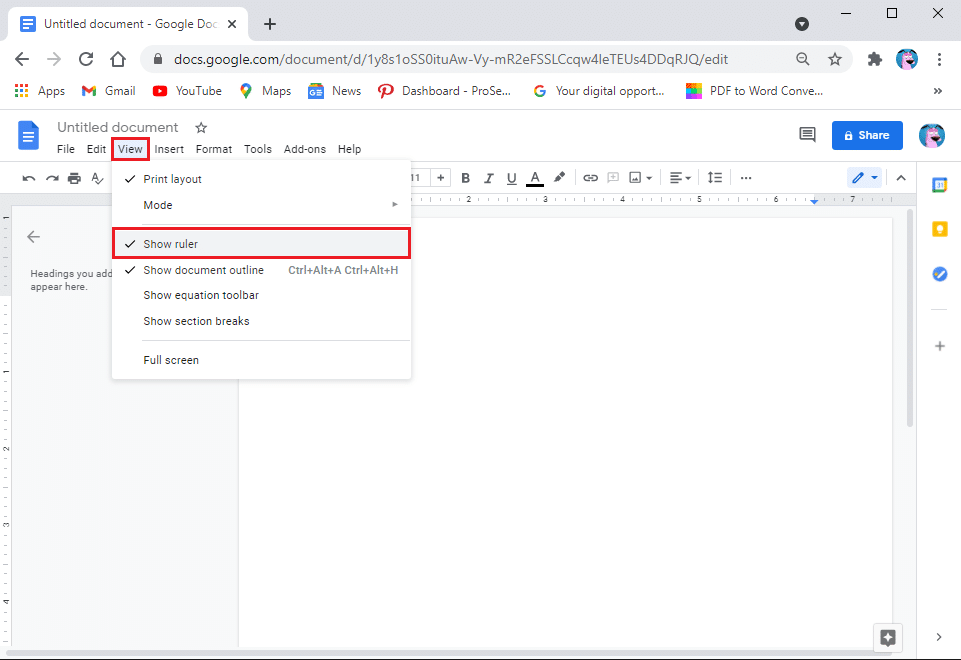
3. ตอนนี้ เลื่อนเคอร์เซอร์ของคุณไปที่ไม้บรรทัดเหนือหน้าและเลือกไอคอนสามเหลี่ยมคว่ำเพื่อย้ายระยะขอบ
4. สุดท้ายถือที่เหลือลงหันหน้าไปทางไอคอนรูปสามเหลี่ยมและลากมันตามความต้องการของอัตรากำไรขั้นต้นของคุณ ในทำนองเดียวกัน หากต้องการย้ายระยะขอบด้านขวา ให้กดค้างไว้แล้วลากไอคอนสามเหลี่ยมคว่ำหน้าตามข้อกำหนดระยะขอบของคุณ
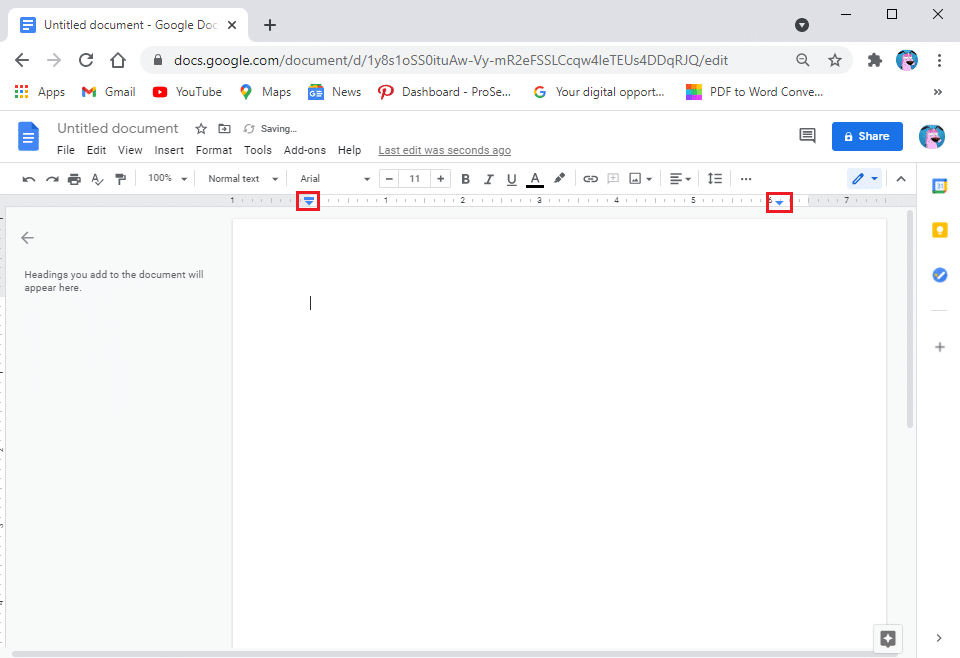
B. สำหรับระยะขอบบนและล่าง
ตอนนี้ ถ้าคุณต้องการเปลี่ยนระยะขอบบนและล่างของคุณ ให้ทำตามขั้นตอนเหล่านี้:
1. คุณจะเห็นไม้บรรทัดแนวตั้งอีกอันอยู่ทางด้านซ้ายของหน้า ดูภาพหน้าจอสำหรับการอ้างอิง
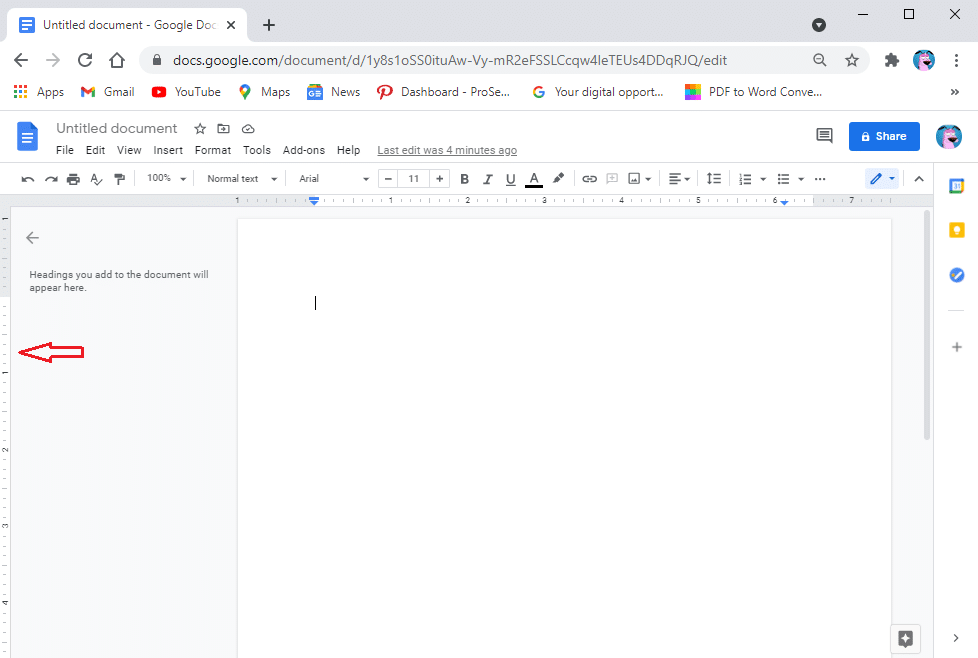
2. ในการเปลี่ยนระยะขอบบน ให้เลื่อนเคอร์เซอร์ไปที่โซนสีเทาของไม้บรรทัด จากนั้นเคอร์เซอร์จะเปลี่ยนเป็นลูกศรสองทิศทาง กดค้างและลากเคอร์เซอร์เพื่อเปลี่ยนระยะขอบด้านบน ทำซ้ำขั้นตอนเดิมเพื่อเปลี่ยนระยะขอบด้านล่าง
อ่านเพิ่มเติม: วิธีตั้งค่าระยะขอบ 1 นิ้วใน Microsoft Word
วิธีอื่นที่คุณสามารถใช้เพื่อกำหนดระยะขอบของเอกสารคือการใช้ตัวเลือกการตั้งค่าหน้าใน Google เอกสาร ตัวเลือกการตั้งค่าหน้าช่วยให้ผู้ใช้ป้อนการวัดระยะขอบที่แม่นยำสำหรับเอกสารของตน นี่คือ วิธีการปรับระยะขอบใน Google เอกสารโดยใช้การตั้งค่าหน้า:
1. เปิดเว็บเบราเซอร์ของคุณและเปิดของคุณGoogle เอกสาร
2. คลิกที่แท็บไฟล์จากส่วนคลิปบอร์ดที่ด้านบน
3. ไปที่ตั้งค่าหน้ากระดาษ
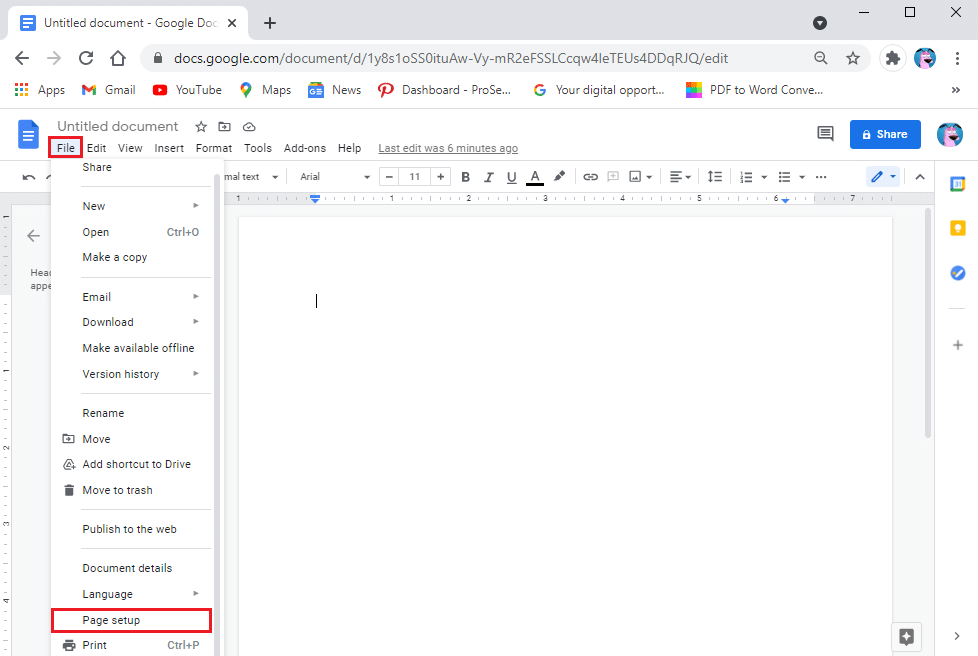
4. ใต้ระยะขอบ คุณจะเห็นการวัดระยะขอบบน ล่าง ซ้าย และขวา
5. พิมพ์การวัดที่จำเป็นสำหรับระยะขอบของเอกสารของคุณ
6. คลิกตกลงเพื่อใช้การเปลี่ยนแปลง
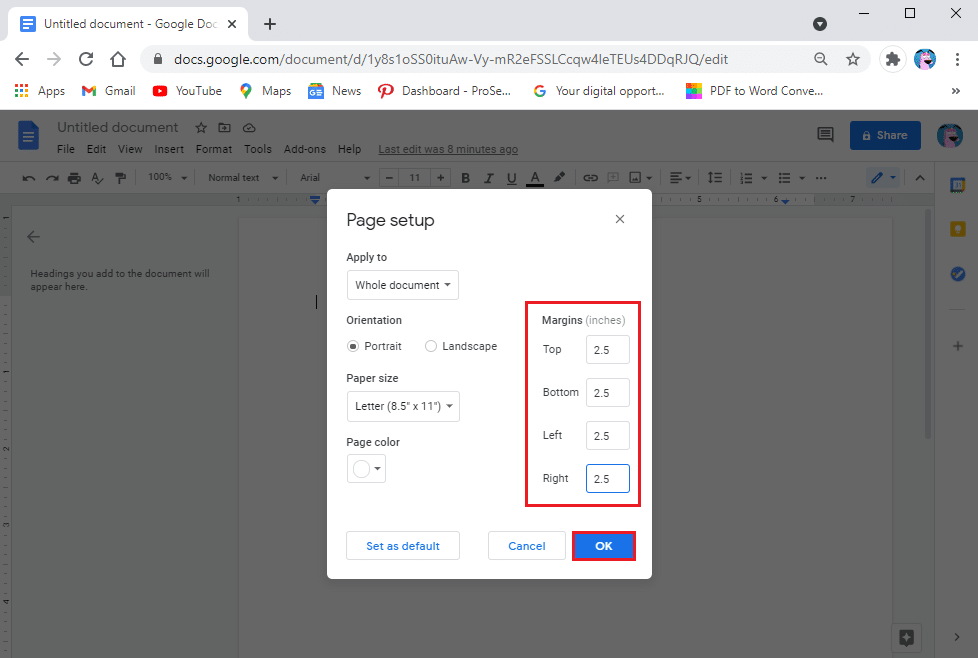
คุณยังมีตัวเลือกในการใช้ระยะขอบกับหน้าที่เลือกหรือทั้งเอกสาร นอกจากนี้ คุณยังสามารถเปลี่ยนการวางแนวของเอกสารได้โดยเลือกแนวตั้งหรือแนวนอน
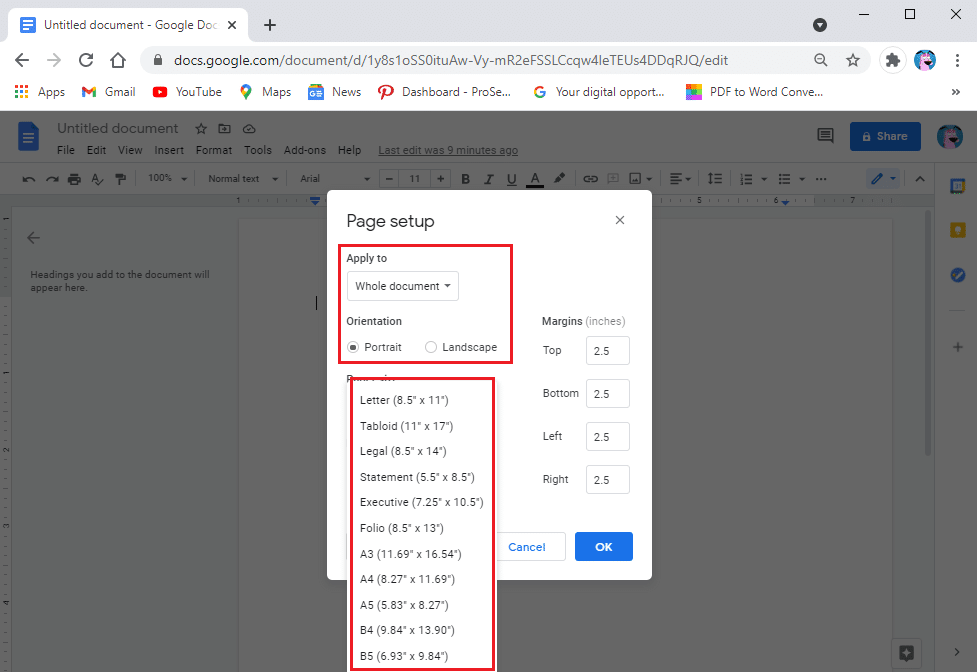
คำถามที่พบบ่อย (FAQ)
ไตรมาสที่ 1 ระยะขอบเริ่มต้นใน Google เอกสารคืออะไร
ระยะขอบเริ่มต้นใน Google เอกสารคือ 1 นิ้วจากด้านบน ด้านล่าง ด้านซ้าย และด้านขวา อย่างไรก็ตาม คุณมีตัวเลือกในการปรับระยะขอบตามความต้องการของคุณ
ไตรมาสที่ 2 คุณทำระยะขอบ 1 นิ้วบน Google เอกสารได้อย่างไร
หากต้องการตั้งค่าระยะขอบเป็น 1 นิ้ว ให้เปิดเอกสาร Google แล้วคลิกแท็บไฟล์ ไปที่การตั้งค่าหน้าและพิมพ์ 1 ในช่องถัดจากระยะขอบด้านบน ด้านล่าง ด้านซ้ายและด้านขวา สุดท้าย คลิกตกลงเพื่อใช้การเปลี่ยนแปลง และระยะขอบของคุณจะเปลี่ยนเป็น 1 นิ้วโดยอัตโนมัติ
ไตรมาสที่ 3 คุณจะเปลี่ยนระยะขอบของเอกสารที่ไหน?
หากต้องการเปลี่ยนระยะขอบของเอกสาร Google คุณสามารถใช้ไม้บรรทัดแนวตั้งและแนวนอนได้ อย่างไรก็ตาม หากคุณต้องการการวัดที่แม่นยำ ให้คลิกแท็บไฟล์จากส่วนคลิปบอร์ดและไปที่การตั้งค่าหน้า ตอนนี้ พิมพ์การวัดระยะขอบที่คุณต้องการแล้วคลิก ตกลง เพื่อใช้การเปลี่ยนแปลง
ไตรมาสที่ 4 Google เอกสารมีระยะขอบ 1 นิ้วโดยอัตโนมัติหรือไม่
ตามค่าเริ่มต้น เอกสาร Google จะมีระยะขอบ 1 นิ้วโดยอัตโนมัติ ซึ่งคุณสามารถเปลี่ยนได้ในภายหลังตามข้อกำหนดระยะขอบของคุณ
Q5. ฉันจะสร้างระยะขอบ 1 นิ้วได้อย่างไร
ตามค่าเริ่มต้น Google เอกสารจะมีระยะขอบ 1 นิ้ว อย่างไรก็ตาม หากคุณต้องการรีเซ็ตระยะขอบเป็น 1 นิ้ว ให้ไปที่แท็บไฟล์จากด้านบนและคลิกการตั้งค่าหน้า สุดท้าย พิมพ์ 1 นิ้วในช่องถัดจากระยะขอบด้านบน ด้านล่าง ด้านซ้าย และด้านขวา คลิกตกลงเพื่อบันทึกการเปลี่ยนแปลง
ที่แนะนำ:
เราหวังว่าคู่มือนี้จะเป็นประโยชน์ และคุณสามารถเปลี่ยนระยะขอบใน Google เอกสารได้ หากคุณยังคงมีข้อสงสัยใดๆ เกี่ยวกับบทความนี้ โปรดอย่าลังเลที่จะถามพวกเขาในส่วนความคิดเห็น
แม้ว่า Cash App จะเชื่อมต่อกับบัญชีธนาคารและบัตรเดบิตของคุณเป็นหลักเพื่อให้การทำธุรกรรมราบรื่น แต่ก็รองรับบัตรเครดิตด้วย กำลังเพิ่มของคุณ
โดยธรรมชาติแล้ว โซเชียลมีเดียคือการแบ่งปัน เกี่ยวกับผู้คนที่รู้ว่าคุณอยู่ที่ไหนและทำอะไรอยู่ การใช้โซเชียลมีเดียหมายถึงการคาดหวังที่จะพ่ายแพ้
การนำเสนอของ Canva ช่วยให้คุณคิดใหม่และสร้างงานนำเสนอที่ให้ข้อมูลและดึงดูดสายตาได้ ต้องขอบคุณคลังสื่อขนาดใหญ่และ
เมื่อกรอกแบบฟอร์ม Google เสร็จแล้ว ก็ถึงเวลาแชร์กับกลุ่มเป้าหมายของคุณ แบบฟอร์มสามารถช่วยให้คุณมีส่วนร่วมกับผู้มีโอกาสเป็นลูกค้าและเรียนรู้เพิ่มเติม
การวาดภาพเป็นหนึ่งในสิ่งที่น่าตื่นเต้นที่สุดที่คุณสามารถทำได้ด้วย iPad อย่างไรก็ตาม คุณต้องมีแอปเพื่อช่วยคุณวาด แอพวาดรูปส่วนใหญ่ใช้งานได้บน
คนส่วนใหญ่ใช้ Apple Notes เพื่อเขียนและซิงค์โน้ตบน iCloud แอปนี้ไม่เพียงแต่ทำให้การเข้าถึงโน้ตจากอุปกรณ์ Apple ต่างๆ ของคุณง่ายขึ้นเท่านั้น แต่ยังทำให้คุณเข้าถึงโน้ตต่างๆ ได้ง่ายขึ้นด้วย
Google Slides เป็นสถานที่ที่ดีที่สุดในการจัดหาเทมเพลตฟรีเพื่อจัดรูปแบบและสร้างงานนำเสนอ ฟรีสำหรับผู้ใช้ Gmail และส่วนหนึ่งของ G-Suite คุณสามารถเลือกได้
หากคุณเป็น TikToker ที่กระตือรือร้นและโพสต์บ่อยครั้งเพื่อรักษาการมีส่วนร่วมของผู้ชมที่เป็นตัวเอก คุณอาจใช้ส่วนร่าง (หรือผู้สร้าง
หากคุณไม่สามารถส่งข้อความถึงเพื่อนใน Roblox ได้ พวกเขาอาจบล็อกคุณด้วยเหตุผลบางประการ แต่ฟังก์ชันนี้ทำงานอย่างไรอย่างแม่นยำ และมีวิธีอื่นอีกไหม
หากคุณกำลังมองหาแบบอักษรที่ดีที่สุดที่จะใช้บนอุปกรณ์ MIUI ของคุณ Xiaomi ทำให้มันง่ายมาก สิ่งที่คุณต้องทำคือดาวน์โหลดแบบอักษรที่คุณต้องการและบันทึกไว้
มีหลายสิ่งที่คุณสามารถทำได้บน Telegram เช่น ใช้สติกเกอร์หรือเข้าร่วมหนึ่งในช่องทาง Telegram ที่ดีที่สุด เพื่อขยายฟังก์ชันการทำงานเพิ่มเติม
เมื่อคุณสร้างบัญชี WhatsApp เป็นครั้งแรก คุณจะต้องลงทะเบียนโดยใช้หมายเลขโทรศัพท์ที่มีอยู่ ซึ่งช่วยให้คุณเข้าถึงรายชื่อผู้ติดต่อในโทรศัพท์ของคุณได้ อย่างไรก็ตามไม่ใช่
Telegram มีแคตตาล็อกสติกเกอร์ฟรีจำนวนมากที่สามารถเพิ่มลงในห้องสมุดของคุณได้ สติ๊กเกอร์มาในแพ็คเพื่อแสดงอารมณ์ความรู้สึกที่แตกต่างกันหรือ
เมื่อคุณพยายามเข้าถึงใครบางคนบน Messenger โดยไม่ประสบความสำเร็จ สาเหตุหนึ่งที่เป็นไปได้ก็คือคุณถูกบล็อก การตระหนักรู้นั้นไม่เป็นที่พอใจ
เมื่อคุณพยายามดึงดูดความสนใจของผู้ชมให้ได้มากที่สุด คุณจะต้องใช้เครื่องมือ CapCut ทุกอันที่มีอยู่ ภาพซ้อนทับช่วยสร้างวิดีโอ
อัปเดตเมื่อวันที่ 14 พฤศจิกายน 2022 โดย Steve Larner เพื่อให้สอดคล้องกับกระบวนการ Android/iOS ปัจจุบันในการสร้าง Gmail โดยไม่ต้องใช้หมายเลขโทรศัพท์ หากคุณต้องการสร้างใหม่
Spotify ทำให้การแชร์เพลย์ลิสต์กับครอบครัวและเพื่อนของคุณเป็นเรื่องง่าย - มีปุ่มแชร์ในแอป นอกจากนี้คุณยังมีตัวเลือกที่ต้องทำ
มีสิ่งของต่างๆ มากมายที่คุณจะต้องตุนใน “Legend of Zelda: Tears of the Kingdom” (TotK) ส่วนใหญ่จะต้องใช้เงินเพื่อให้ได้มา ที่
ช่อง Telegram เป็นวิธีที่ดีเยี่ยมในการติดตามข่าวสารล่าสุดเกี่ยวกับการเมือง กีฬา ธุรกิจ หรือหัวข้ออื่นๆ ที่คุณสนใจ เป็นช่องทาง
เรื่องราวของ Instagram ได้กลายเป็นวิธีการที่นิยมใช้เพื่อเพิ่มการมีส่วนร่วมและให้ผู้ติดตามได้รับเนื้อหาเบื้องหลังหรือเนื้อหาที่เกิดขึ้นเอง ตั้งแต่เมื่อ


















